Apakah kamu ingin menghapus file sampah di HP Samsung? Buat kalian pengguna baru HP Samsung yang belum tahu cara menghapus file sampah di HP Samsung, silahkan baca artikel ini sampai selesai.
Samsung merupakan salah satu merek HP yang sangat terkenal di dunia, salah satu hal yang membuat HP ini banyak disukai orang adalah karena memiliki fitur dan kelebihan yang tidak dimiliki oleh merek lainnya.
Namun semakin lama penggunaan HP Samsung, maka performa HP akan semakin menurun. Hal ini biasanya disebabkan oleh sampah yang menumpuk, membuat HP sering lemot.
Tentunya hal ini akan sangat merepotkan buat pengguna ketika digunakan sehari-hari, baik digunakan untuk bekerja atau hanya hiburan menjadi tika optimal.
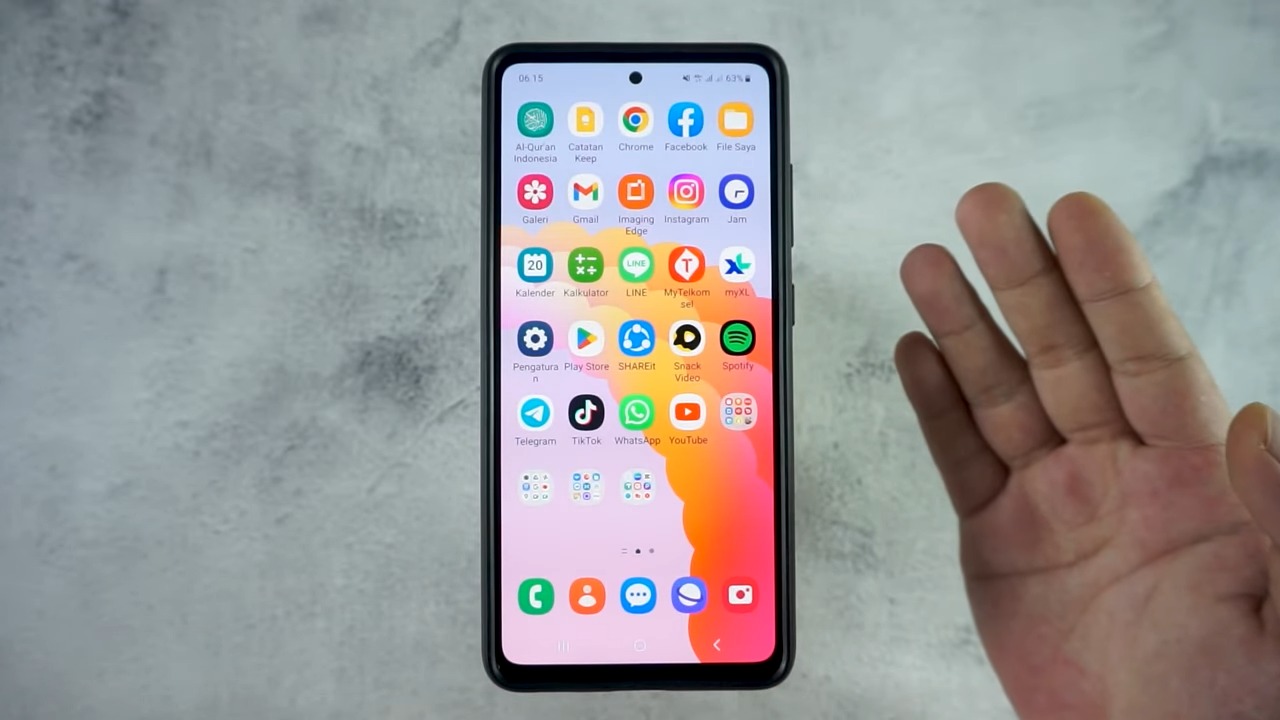
Nah untuk mengatasinya, kamu harus mengetahui cara menghapus file sampah di HP Samsung yang akan Metodegames bahas dalam penjelasan berikut ini.
Cara Menghapus File Sampah di HP Samsung
HP Samsung biasanya sudah memiliki penyimpanan internal yang cukup besar, sehingga pengguna bisa menyimpan banyak foto dan video di dalam HP.
Namun biasanya penyimpanan tersebut malah full karena banyak sampah yang menumpuk. Untuk mengatasi hal ini kamu bisa melakukan beberapa cara mudah untuk menghapus file sampah di HP Samsung. Kamu bisa mengikuti beberapa cara dibawah ini.
1. Hapus Data Aplikasi yang Tidak Penting
Agar penyimpanan di HP Samsung kalian menjadi luas, kamu bisa menghapus beberapa data aplikasi. Ketika kamu menghapus semua data di aplikasi, maka semua data yang ada pada aplikasi tersebut akan hilang secara permanen , termasuk file, pengaturan, akun, database, dll.
Untuk menghapus semu data pada aplikasi, kamu bisa bisa mengikuti langkah-langkah berikut ini:
- Buka Pengaturan, lalu pilih Aplikasi.
- Pilih atau cari aplikasi yang ingin kamu hapus.
- Ketuk Penyimpanan. Di sini, kamu dapat melihat aplikasi Gmail dan lainnya.
- Pilih Hapus data.
- Pilih tombol OK. Ini akan sepenuhnya menghapus file, pengaturan, akun, dan basis data aplikasi.
2. Menghapus Semua Cache Aplikasi
Cache merupakan sebuah proses penyimpanan data sementara pada sebuah aplikasi yang berfungsi untuk mempercepat pengolahan data.
Cache ini bisa memperlambat kinerja HP Samsung apabila tidak segera di bersihkan. Untuk menghapusnya, kamu bisa mengikuti langkah-langkah berikut ini:
- Buka pengaturan, lalu pilih aplikasi.
- Pilih atau cari aplikasi yang ingin kamu hapus.
- Pilih penyimpanan. Di sini, kamu dapat melihat aplikasi Gmail atau lainnya.
- Kemudian pilih hapus cache.
3. Hapus Semua Sampah yang Ada di Galeri
Kamu dapat dengan mudah menghapus semua file sampah di galeri HP Samsung dengan mengikuti langkah-langkah berikut:
- Buka aplikasi galeri di HP Samsung kamu.
- Cari folder “sampah” (trash) dalam galeri. Biasanya, kamu dapat menemukannya di menu utama galeri.
- Setelah kamu memilih folder “sampah”, lihat di pojok kanan atas layar. Di sana, kamu akan melihat ikon tiga garis, yang mengindikasikan pengaturan atau opsi tambahan.
- Ketika kamu mengklik ikon tiga garis tersebut, akan muncul beberapa opsi. Pilih ikon yang bergambar tong sampah bertuliskan “trash”. Ini adalah folder tempat foto dan video yang telah kamu hapus akan tetap bertahan selama 30 hari sebelum dihapus secara otomatis oleh sistem.
- Setelah kamu membuka folder “sampah”, kamu akan melihat beragam foto dan video yang telah dihapus sebelumnya. Namun, jika kamu ingin membersihkannya secara permanen, carilah ikon tiga titik (tiga titik vertikal) di pojok kanan atas layar dan ketuk ikon tersebut.
- Dalam menu yang muncul, kamu akan melihat opsi “Empty” atau “Kosongkan”. Ketuk opsi ini untuk menghapus semua file sampah dalam folder “sampah” secara permanen.
4. Menggunakan Fitur Device Care
Perawatan perangkat, juga dikenal sebagai Device Care, adalah fitur yang sangat berguna untuk menjaga kinerja HP kamu.
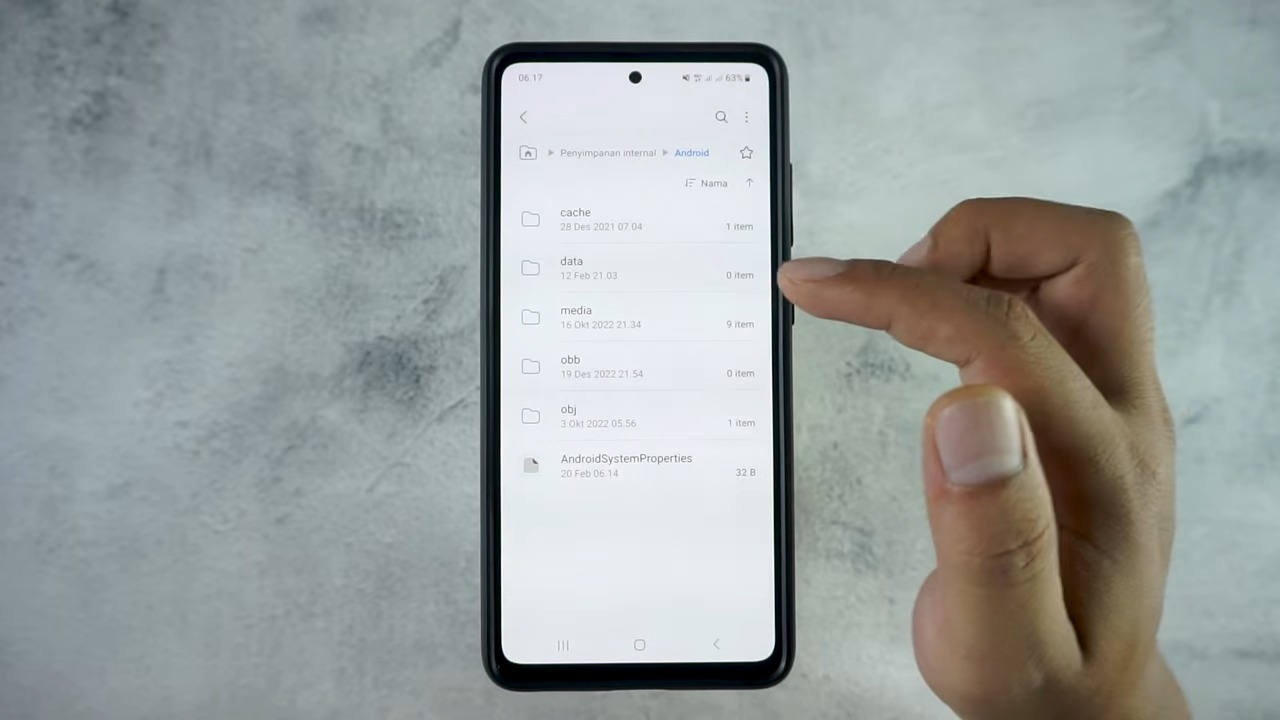
Salah satu aspek penting dari perawatan perangkat ini adalah kemampuannya untuk membersihkan data yang tidak perlu dari cache HP kamu, sehingga memungkinkan perangkat kamu tetap berjalan lancar dan optimal.
Berikut adalah langkah-langkah untuk membersihkan data cache menggunakan fitur perawatan perangkat:
- Buka Pengaturan : Pertama-tama, buka aplikasi “Pengaturan” di HP kamu.
- Pilih Perawatan Perangkat dan Baterai : Setelah masuk ke menu Pengaturan, cari dan pilih opsi “Perawatan Perangkat” atau “Device Care” (nama mungkin berbeda tergantung pada merek dan model HP kamu), kemudian pilih “Baterai.”
- Optimalkan Sekarang : Di dalam menu Baterai, kamu akan menemukan opsi yang disebut “Optimalkan Sekarang.” Pilih opsi ini. Fitur ini akan secara otomatis mengoptimalkan HP kamu dan membersihkan cache aplikasi yang tidak perlu.
- Manfaatkan Fitur Pengoptimalan : Selain membersihkan cache, fitur pengoptimalan Perawatan Perangkat juga akan melakukan tindakan lainnya untuk meningkatkan kinerja perangkat kamu. Ini termasuk menutup aplikasi yang berjalan di latar belakang, mengelola penggunaan baterai yang tidak normal, memindai aplikasi yang bermasalah, dan mendeteksi malware jika ada.
- Aktifkan Pengoptimalan Otomatis : Jika kamu ingin perangkat kamu secara otomatis melakukan pengoptimalan saat digunakan, kamu dapat memilih opsi lain yang mungkin disebut “Otomatisasi” atau “Jadwal” (nama mungkin berbeda).
- Pilih opsi “Optimalkan Otomatis Setiap Hari” dan aktifkan fitur ini. Hal ini akan memastikan perangkat kamu tetap dalam kondisi terbaik sepanjang waktu.
- Periksa Penyimpanan : Jika kamu masih memerlukan lebih banyak ruang penyimpanan, kamu dapat membuka opsi “Penyimpanan” di menu Pengaturan. Di sini, kamu dapat melihat jenis file apa saja yang memakan banyak ruang.
Kamu dapat memilih file yang sudah tidak terpakai, seperti gambar, video, atau file instalasi, lalu menghapusnya untuk membebaskan ruang.
Itulah penjelasan mengenai cara menghapus file sampah di HP Samsung. Kamu sekarang bisa dengan mudah menghapus file sampah yang ada di HP Samsung milikmu.